Oversigt over [Pro-video]-tilstand
I [Pro-video]-tilstanden kan du optage videoer ved at vælge en optagetilstand fra mellem P (Autojustering), S (Prioriteret lukkerhastighed) og M (Manuel eksponering).
Grænsefladen skifter automatisk, så du kan anvende kameraet både lodret og vandret.
![Billede, der viser, hvor hver enkelt parameter er placeret i appen Kamera i [Pro-video]-tilstanden. Øverste område, 1 til 7. Enhedens højre side, 8 og 13. Midterområde, 9. Nedre område, 10 til 12 og 14 til 17.](image/scr-245-camera-pro-video-overview.png)
-
Tap for at skifte optagetilstanden.
P (Autojustering) / S (Prioriteret lukkerhastighed) / M (Manuel eksponering)
Tap på
 (Læs mere-knap) for at få oplysninger om hver optagetilstand.
(Læs mere-knap) for at få oplysninger om hver optagetilstand. -
Ikon for Lys
Du kan slå lyset til eller fra ved at tappe på ikonet.
-
Ikon for datalagring/Mængde af ledig plads/Videoformat/Opløsning/Ikon for Automatisk billedhastighed/Billedhastighed/Udseende (eller Gamma)
I optagetilstanden P (Autojustering) skal du, for at forbedre videokvaliteten under forhold med lav belysning, tappe på [MENU] > [Optagelse] > [Automatisk billedhastighed] > [Tændt] for at aktivere funktionen.
-
Ikoner for tilslutningsstatus for Bluetooth-fjernbetjening/Status for geotagging/batteristatus/
 (Ikon for forsigtighed pga. varme)
(Ikon for forsigtighed pga. varme) -
Tap for at ændre mere detaljerede indstillinger.
-
Lydniveaumåler
Ikonet ved siden af lydniveaumåleren angiver den aktuelt anvendte mikrofon.
-
Histogram
Du kan kontrollere luminansfordelingen grafisk.
-
Brug lydstyrkeknappen til at zoome ind eller ud.
-
Vaterpas
Du kan måle enhedens vinkel og holde billedet vandret. Når enheden registrerer, at den er plan, bliver vaterpasset grønt. Tap på [MENU] > [Opsætning] > [Kalibrering af Vaterpas] for at kalibrere standarden for det vandrette plan, så afvigelser i hældningsretningen afhjælpes.
-
Tap på en af vinkelknapperne for at skifte synsvinkler.
Hvis du vil zoome ind eller ud på billedet, skal du tappe på vinkelknappen igen og derefter skubbe den mod venstre og højre (i stående retning) eller op og ned (i liggende retning).
Du kan også zoome ind eller ud på billedet ved at knibe ind eller ud i søgeren eller ved at trykke på lydstyrkeknappen.
-
Lukkerhastighed/Blændeværdi/Finjustering af eksponering/ISO-følsomhed
Du kan ændre værdien ved at tappe på den understregede indstilling.
- P: Juster eksponeringsværdien (EV), og vælg ISO-værdien.
- S: Vælg lukkerhastigheden, og juster eksponeringsværdien (EV).
- M: Vælg lukkerhastigheden og ISO-værdien.
-
Tap for at åbne funktionsmenuen.
Du kan justere ofte anvendte indstillinger.
For at gentildele eller omarrangere rækkefølgen af indstillingselementerne i funktionsmenuen skal du tappe på [MENU] > [Opsætning] > [Tilpasning af funktionsmenu (video)].
-
Brug lukkerknappen til at starte appen Kamera eller optage videoer.
-
Tap for at få vist eller skjule oplysninger, der vises i søgeren.
For at tilpasse de elementer, der vises, når du tapper på [DISP], skal du tappe på [MENU] > [Opsætning] > [Tilpasning af knappen DISP (video)].
-
Vælg en tilstand.
Stryg til venstre eller højre for at finde den ønskede tilstand.
-
Tap på miniaturen for at få vist stillbilleder og videoer i Google Fotos-appen.
Tap på
 (Ikon for Deling) for at dele et stillbillede eller en video eller på
(Ikon for Deling) for at dele et stillbillede eller en video eller på  (Ikon for Rediger) for at redigere det. Tap på skærmen for at skjule eller vise ikoner.
(Ikon for Rediger) for at redigere det. Tap på skærmen for at skjule eller vise ikoner.Du kan få flere oplysninger om Google Fotos-appen ved at gå til support.google.com/photos.
Tap på
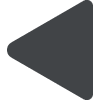 (Knappen Tilbage) for at vende tilbage til appen Kamera.
(Knappen Tilbage) for at vende tilbage til appen Kamera. -
Tap for at starte, pause og stoppe optagelse af videoer.
